如何在iPad上的Slide Over应用程序之间切换
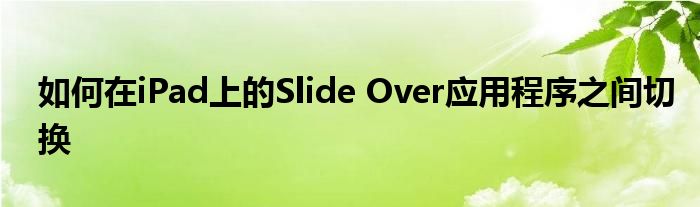
Slide Over和Split View iPad多任务处理模式使同时使用多个应用程序变得毫不费力。通过iPadOS ,您可以在最近使用的Slide Over应用程序之间快速切换,从而将工作流程提高到另一个层次,这在iOS 12和Apple移动操作系统的较早版本中是无法实现的。
这项新的多任务增强功能需要iPadOS。
借助此功能,iPad所有者可以执行诸如编写电子邮件之类的操作,同时只需轻扫即可查看能够访问多个应用程序(例如消息或日历)。
iPad多任务
苹果公司软件工程高级副总裁Craig Federighi在6月3日在加利福尼亚州圣何塞的San Jose McEnery会议中心举行的主题演讲中演示了iPadOS的主要功能,该主题会议启动了2019年全球开发者大会。
教程: 如何在iPad上禁用“滑动和拆分视图”多任务
请记住,Slide Over支持任何iPad Pro型号,第五代iPad和更高版本,iPad Air和更高版本以及iPad mini 2和更高版本。在开始之前,请务必先观看我们的快速动手视频演练,了解即将嵌入的iPad OS中所有新手势和文本选择模式。
跟着iDB一起学习,我们将教您如何在iPadOS中将多个应用程序添加到Slide Over多任务处理模式,以及如何在Slide Over应用程序之间轻松切换。
如何在iPad上的Slide Over应用程序之间切换
“滑行”可在任何打开的应用程序前面滑动,甚至可以在并排的“拆分视图”多任务处理模式下在两个打开的应用程序上滑动。
在iPadOS中,Slide Over会记住您最近使用的应用程序。
和以前一样,您可以将应用程序拖出Dock进行滑出。但是,在iPadOS中,您可以将另一个应用程序拖到活动的“滑动”视图上以替换当前的“滑动”应用程序,然后以两种不同的方式在“滑动”应用程序之间轻松切换。
在幻灯片应用之间切换:应用切换器方法
这样做可以访问所有最近使用的Slide Over应用程序的类似应用程序切换器的视图:
1) 首先,从显示屏的右边缘向左滑动以显示“滑动”界面。
2) 现在从“ Slide Over”视图的底部边缘向上滑动,然后将手指半指直到出现“ Slide Over”应用程序切换器。
在滑盖应用程序之间切换
从底部的“主页”指示器向上滑动,以输入最近使用的Slide Over应用程序的应用程序切换器。
3) 最后,向右滑动 即可进入其他“ Slide Over”应用程序,然后点击其缩略图将其打开。
在滑盖应用程序之间切换
iPadOS可让您快速查看并打开您最近的Slide Over应用程序。
但是,还有一种更简单的方法可以在Slide Over应用程序之间快速切换。
在幻灯片应用之间切换:主页指示器方法
还有一种更简便的方法可以在“ Slide Over”应用程序之间进行切换:
1) 首先,从显示屏的右边缘向左滑动以显示“滑动”界面。
2) 现在,沿着“ 滑动”界面底部边缘的“主页”指示器滑动,即可在以前使用的“滑动”应用程序之间快速切换。
在滑盖应用程序之间切换
沿“主页”指示器滑动,即可在以前使用的“滑动”应用程序之间切换。
而这就是iPadOS中Slide Over改进的全部知识。
总结一下
iPadOS中的滑行是在移动设备上执行多任务的极为方便的方法。
我一直喜欢这种模式,因为它可以让我快速将诸如Messages之类的应用程序吸引到视图中,回复文本或处理需要处理的任何内容,然后快速将其从视图中滑出以继续在我离开的地方继续进行。因为iOS 12及更早版本中的Slide Over不支持多个应用程序,所以我没有按需要使用它。
iPad多任务
滑行,拆分视图和画中画-全部在同一屏幕上。
借助iPadOS,我可以用指尖提供多个Slide Over应用程序,并使用熟悉的手势在它们之间快速切换,而无需学习任何新知识。而且,如果您的平板电脑配备了现代化的硬件,则您甚至可以在Slide Over上使用一个应用程序,在Split View拆分屏幕模式下使用两个应用程序以及在画中画模式下使用电影或使用FaceTime等功能。
免责声明:本文由用户上传,与本网站立场无关。财经信息仅供读者参考,并不构成投资建议。投资者据此操作,风险自担。 如有侵权请联系删除!
-
作为A股市场中极具代表性的黄金珠宝行业龙头企业,作为中国历史最悠久的珠宝品牌之一,老凤祥(股票代码:600612)...浏览全文>>
-
宝子们,杭州 房子装修完成啦!这次要给大家分享几家设计超赞的装修公司哦。它们各具特色,从空间规划到风格...浏览全文>>
-
欲筑室者,先治其基。在上海,装修房子对于每个业主而言,都是极为关键的一步,然而,如何挑选一家值得信赖的...浏览全文>>
-
2025年以来,联通支付严格贯彻落实国家战略部署,以数字和科技为驱动,做好金融五篇大文章,履行支付为民社会...浏览全文>>
-
良工巧匠,方能筑就华居;精雕细琢,方可打造美家。当我们谈论装修公司时,选择一家靠谱可靠的公司是至关重要...浏览全文>>
-
在当今社会,随着城市化进程的高速推进,建筑垃圾的产生量与日俱增。据权威数据显示,我国每年建筑垃圾产生量超 ...浏览全文>>
-
家人们,在上海要装修,选对公司那可太重要了!古语有云:"安得广厦千万间,大庇天下寒士俱欢颜。"一个温馨的...浏览全文>>
-
近年来,新能源汽车市场发展迅猛,各大品牌纷纷推出各具特色的车型以满足消费者多样化的需求。作为国内新能源...浏览全文>>
-
近年来,随着汽车市场的不断变化和消费者需求的升级,安徽滁州地区的宝来2025新款车型在市场上引起了广泛关注...浏览全文>>
-
随着汽车市场的不断变化,滁州地区的消费者对高尔夫车型的关注度持续上升。作为大众品牌旗下的经典车型,高尔...浏览全文>>
- 安徽滁州途安L新车报价2022款,最低售价16.68万起,入手正当时
- 小鹏G7试驾,新手必知的详细步骤
- 别克GL8预约试驾,4S店的贴心服务与流程
- 安徽阜阳ID.4 CROZZ落地价全解,买车必看的省钱秘籍
- 淮北探岳多少钱 2025款落地价,最低售价17.69万起现在该入手吗?
- 安徽淮南大众CC新款价格2025款多少钱能落地?
- 淮北长安启源C798价格,最低售价12.98万起现在该入手吗?
- 安徽淮南途锐价格,各配置车型售价全解析
- 蒙迪欧试驾预约,4S店体验全攻略
- 沃尔沃XC40试驾需要注意什么
- 滁州ID.4 X新车报价2025款,各车型售价大公开,性价比爆棚
- 试驾思域,快速操作,轻松体验驾驶乐趣
- 试驾长安CS35PLUS,一键搞定,开启豪华驾驶之旅
- 天津滨海ID.6 X落地价限时特惠,最低售价25.9888万起,错过不再有
- 天津滨海凌渡多少钱?看完这篇购车攻略再做决定
- 安徽池州长安猎手K50落地价,买车前的全方位指南
- 山东济南ID.6 CROZZ 2024新款价格,最低售价19.59万起,现车充足
- 试驾海狮05EV,新手必知的详细步骤
- 生活家PHEV多少钱 2025款落地价走势,近一个月最低售价63.98万起,性价比凸显
- 奇瑞风云A9试驾,新手必知的详细步骤
